文章詳情頁
win10便箋插入圖片步驟分享
瀏覽:84日期:2022-12-04 14:42:37
Mac電腦自帶備忘錄,win10系統也自帶有便箋,如果你只是想隨手記錄一些筆記,它會比word更加好用,軟件支持添加圖片,下面就跟著小編來看看相關的操作步驟吧。
方法/步驟分享:
一、桌面任務欄搜索便箋,進入軟件;
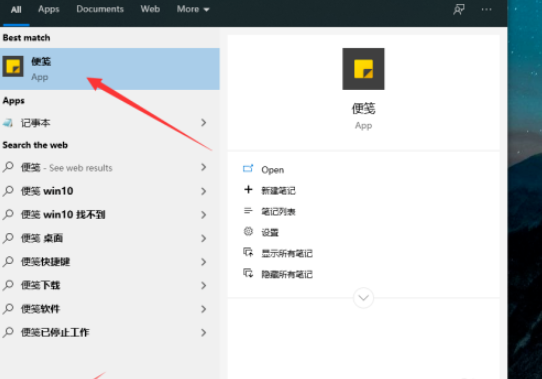
二、在便箋編輯界面點擊圖片標志;
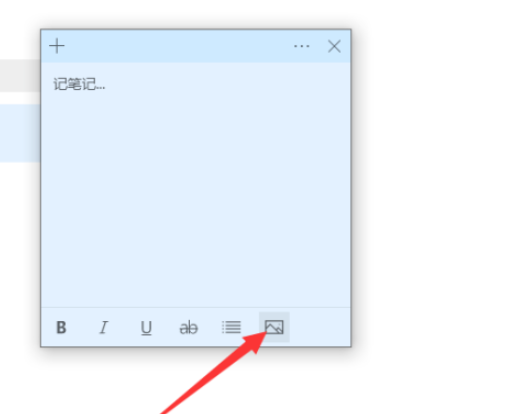
三、選中圖片,點擊打開;
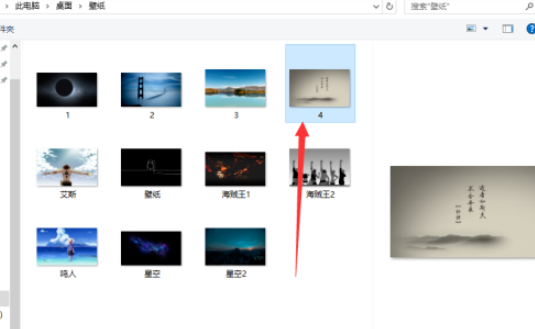
四、筆記中圖片插入成功,關閉編輯界面;
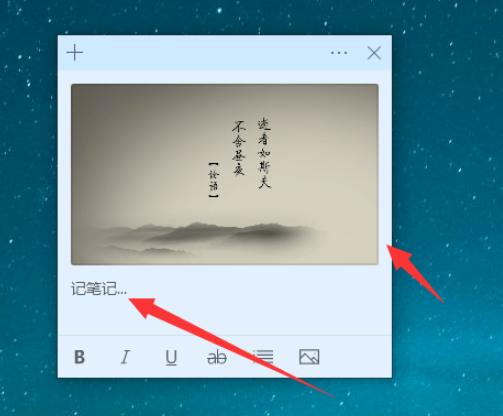
五、回到便箋界面中,編輯后的便簽保存成功。
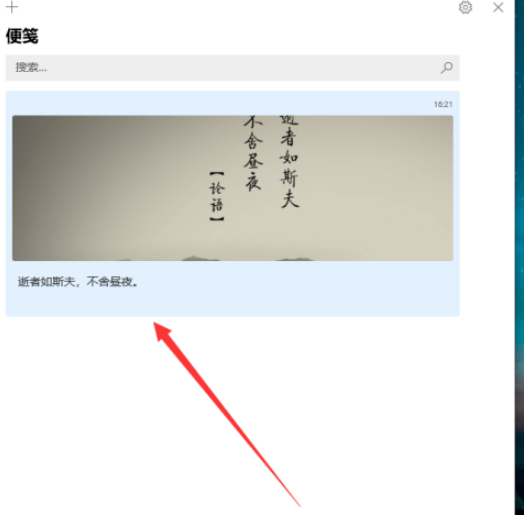
注意事項
除了使用插入圖片外,還可以復制圖片然后粘貼到筆記編輯界面中。
看了這么多,你學會了嗎?想要獲得最新資訊就來IE瀏覽器中文網站!簡單易懂的軟件教程、令人耳目一新的游戲玩法這里統統都有,更多精彩不容錯過!
上一條:win10便箋開啟同步方法介紹下一條:win10開啟色盲模式步驟分享
相關文章:
1. Win10系統黑屏提示堆棧溢出怎么解決?Win10黑屏提示堆棧溢出解決方法2. Win10怎么設置系統審核事件?3. 如何在電腦PC上啟動Windows11和Linux雙系統4. Win10更新21H1后任務欄圖標全部消失怎么辦?5. Win11如何打開Edge效率模式?Win11開啟Edge效率模式的方法6. ccs.exe是什么進程?ccs.exe是不是病毒?7. Win7怎么升級Win11?Win7免費升級Win11教程8. deepin20時間顯示不準確怎么調整? deepin時間校正方法9. UOS文檔查看器怎么添加書簽? UOS添加書簽的三種方法10. 統信uos系統怎么進行打印測試頁和刪除打印機?
排行榜

 網公網安備
網公網安備